LibreWolf ist ein Firefox-Fork, der sich auf Datenschutz und Sicherheit konzentriert, indem Telemetrie eliminiert wird, die Ihre persönlichen Daten beeinträchtigen kann, zusammen mit erhöhtem Schutz vor Tracking- und Fingerabdrucktechniken, während er auch einige Sicherheitsverbesserungen enthält.
Im folgenden Tutorial erfahren Sie, wie Sie den LibreWolf-Browser unter Fedora 36 Linux installieren. Das Tutorial behandelt das Importieren des offiziellen Repositorys und gpg-Schlüssels sowie das Aktualisieren und Entfernen des Browsers.
Fedora aktualisieren
Bevor Sie mit dem Tutorial fortfahren, sollten Sie sicherstellen, dass Ihr System mit allen vorhandenen Paketen auf dem neuesten Stand ist.
sudo dnf upgrade --refreshInstallieren Sie den LibreWolf-Browser
Der erste Schritt besteht darin, den GPG-Schlüssel zu importieren, um die Authentizität der Pakete zu überprüfen. Führen Sie in Ihrem Terminal den folgenden Befehl aus.
sudo rpm --import https://keys.openpgp.org/vks/v1/by-fingerprint/034F7776EF5E0C613D2F7934D29FBD5F93C0CFC3
Importieren Sie als Nächstes das LibreWolf-Repository.
sudo dnf config-manager --add-repo https://rpm.librewolf.net
Schließlich können Sie den LibreWolf-Browser mit dem folgenden Befehl installieren.
sudo dnf install librewolf -yStarten Sie den LibreWolf-Browser
Nachdem Sie nun den datenschutzorientierten Browser installiert haben, können Sie ihn auf verschiedene Arten starten.
Über das Befehlszeilenterminal können Sie den Browser schnell öffnen, indem Sie den folgenden Befehl verwenden.
librewolfWenn Sie das Terminal gleichzeitig starten und verwenden möchten, schicken Sie es in den Hintergrund:
librewolf &
Der beste Weg, LibreWolf für Desktop-Benutzer zu verwenden, die das Befehlszeilenterminal nicht verwenden möchten, besteht darin, die GUI der Anwendung zu öffnen, indem Sie dem Pfad folgen:Activities > Show Applications > LibreWolf.
Beispiel:
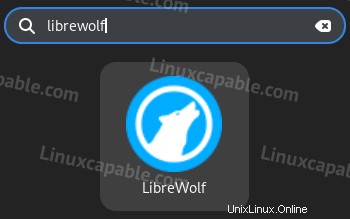
Als nächstes sehen Sie das standardmäßige LibreWolf-Fenster, das Firefox ähnlich ist, wie Sie es erwarten würden, aber sehr zurückgenommen.
Beispiel (Zum Erweitern klicken) :
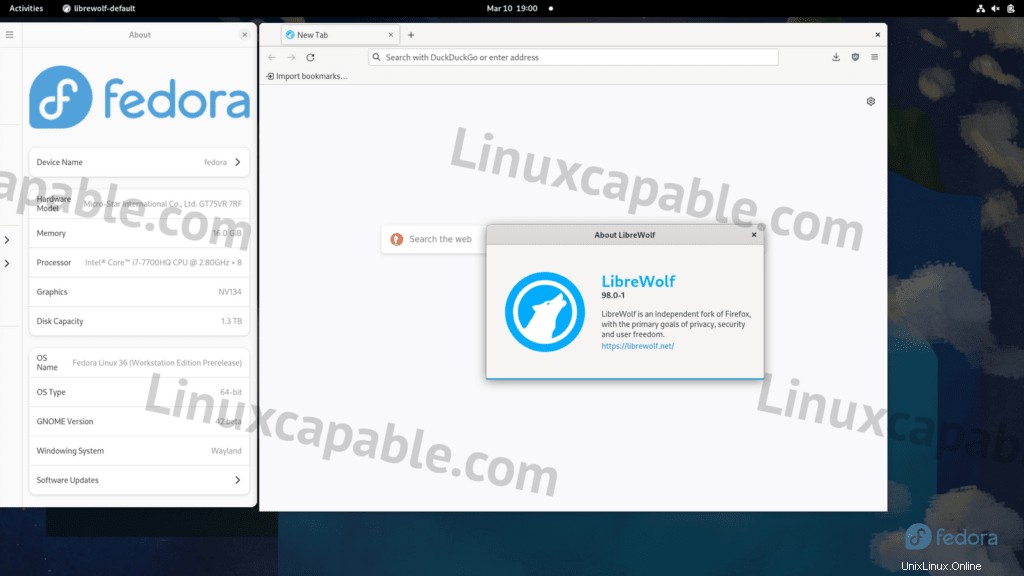
So aktualisieren Sie LibreWolf
Der Browser sollte sich selbst mit Ihren Systempaketen für Desktop-Benutzer aktualisieren, vorausgesetzt, er verwendet den DNF-Paketmanager. Für Benutzer, die manuell prüfen möchten, verwenden Sie den folgenden Befehl in Ihrem Terminal.
sudo dnf update --refreshSo entfernen (deinstallieren) Sie LibreWolf
Wenn Sie die Videokonferenzsoftware nicht mehr auf Ihrem System installieren möchten, verwenden Sie den folgenden Befehl, um sie zu entfernen.
sudo dnf autoremove librewolf -ySchließlich ist es immer eine gute Idee, die Repositorys zu deaktivieren, wenn Sie sie nicht mehr benötigen. Sie können sie später wieder aktivieren, wenn Sie den Browser erneut installieren möchten.
sudo dnf config-manager --set-disabled rpm.librewolf.netVerwenden Sie den folgenden enable-Befehl für Benutzer, die die Repositories für zukünftige Installationen wieder aktivieren möchten.
sudo dnf config-manager --set-enabled rpm.librewolf.net